软件介绍
蓝山Office官方版是由上海蓝山办公软件有限公司专为个人、企业用户设计打造的一款全能型互动办公软件,其主要基于先进的互联网办公技术研发,并且以此为基础集“文字处理、图表制作、演示文稿展示”等多样功能于一体,旨在帮助用户轻松处理各类繁杂工作事务,提升其工作效率!
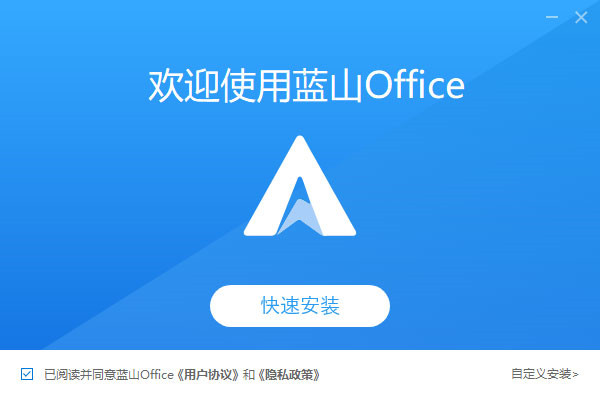
除此之外,面向“企业”用户,蓝山Office还能为其提供专属的“私有云安全服务”,力求构建100%安全的企业网络环境,进而更好的保障企业私密信息的安全!有需要的用户快来下载体验吧!
软件特色
【即时聊天】
强大的即时聊天功能,让用户畅快聊天,消息精准送达。
【便捷收藏】
收藏功能支持用户收藏蓝山Office内的聊天记录、文件、网页等重要信息,永久储存不丢失。
【发送位置】
用户可以将自己的位置分享给好友,可以让好友更直接地了解自己的位置,沟通更直观。
【发送表情】
蓝山Office中含有丰富的表情,用户在聊天时可以发送表情,为聊天过程增加更多的趣味。
【群聊】
蓝山OfficeAPP支持用户创建群聊,用户可以将众多好友拉进同一个群聊中,在群聊里聊天,沟通更高效。
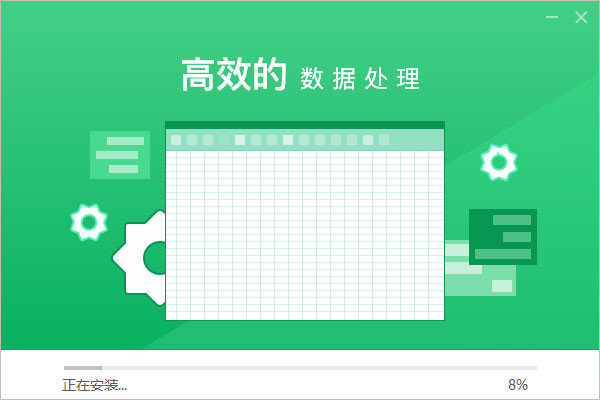
软件功能
1、多人协同编辑
两个或多个用户同时对同一文档进行编辑,为企业内部的联合工作带来全新的体验数据实时存储,不用担心网络掉线或者down机所引起的数据丢失。
2、随时随地 异地同步
用户随时随地都可以使用Office在线编辑,也可以和协作的同事进行同步,打破时间和空间的限制,使信息化办公顺心如意。
3、私有云安全服务
为你提供专属的私有云安全定制化办公平台,满足企业内部文件传输,构建100%安全网络环境,解决企业对数据存储的安全担忧。
4、多端办公
支持电脑端Windows、Linux、Mac,Pad端,安卓、iphone系统以及在线Office,打破时间与空间限制,使信息化办公顺心如意。
5、导出低版本
轻松将文档导出为doc、xls、ppt格式,兼容Office2003以下版本,让文档有更好的通用性。
6、企业模版
内置数十种企业类型格式模版,包括工作汇报、年终总结、财务表、销售表等等模版,还可以为您定制更多专属模版,使办公变得轻松简单。
7、文件转换
支持把PDF文档转换为Word、Excel、PPT、Html、图片等多种格式文档,不仅如此,还支持把Word、Excel、PPT、图片等文档转换为PDF文档。
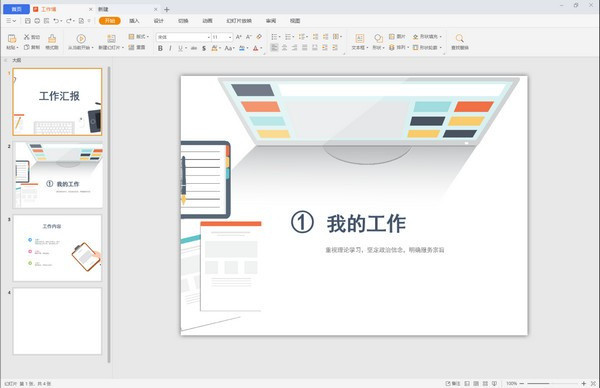
蓝山Office官方版使用教程
1、进入到蓝山Office"表格的操作主界面窗口,新建一个表格文档。
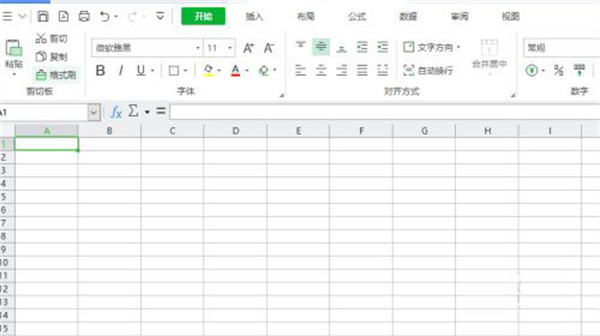
2、在任意两个单元格中,分别填入一个字符串内容。
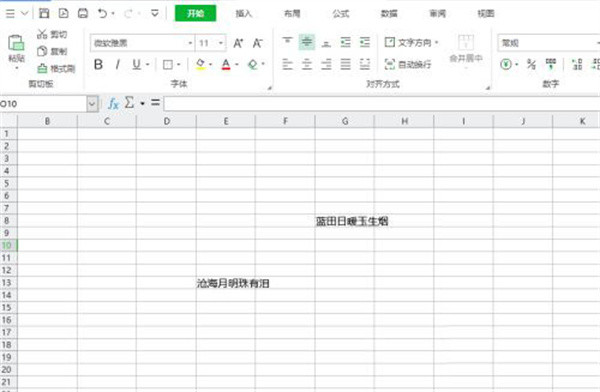
3、选中其它一个单元格,点击公式、文本、菜单。
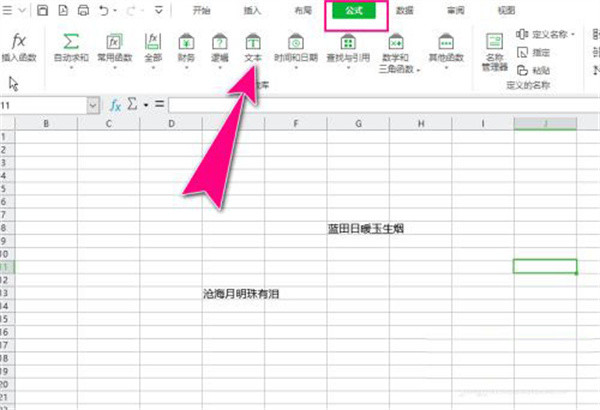
4、之后,选择EXACT函数。
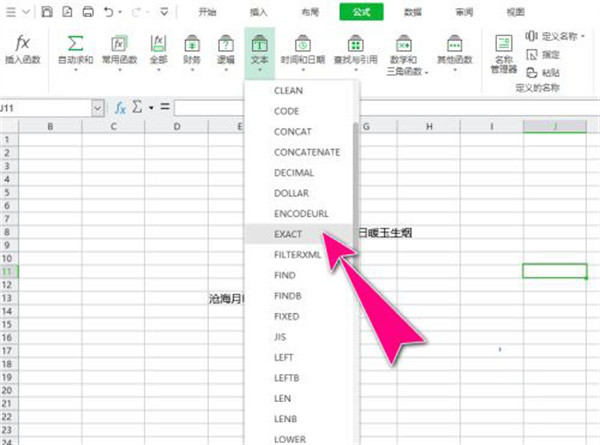
5、会弹出函数参数对话框,在文本1和文本2文本框中,分别填入所对应的文本单元格的名称,再点击确定按钮。
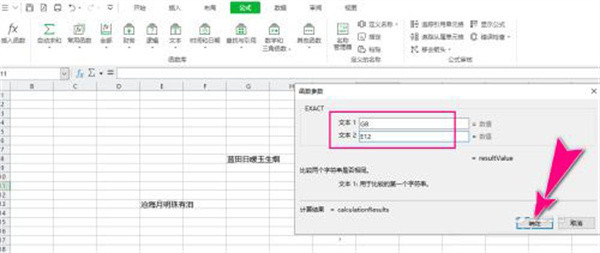
6、完成操作后,可返回两个单元格的内容是否相等的结果。若为FALSE,则表示两个单元格的文本内容不相等。
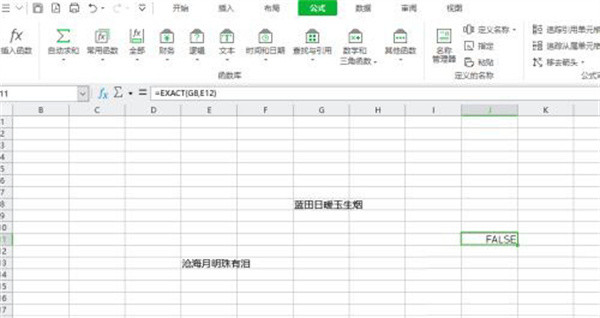
蓝山Office官方版常见问题及解答
一、怎么把表格中的数字转换为大写汉字?
1.打开需要转换的文档
2.选择要设置成人民币大写的单元格,单击右键,选择单元格格式
3.在弹出的【单元格格式】中选择其他,中文大写数字,然后点击确定
4.在金额需要大写的单元格输入=E2,或者输入=后单击E2单元格(需要转换为大写汉字的单元格)
二、如何新建文档?
1.打开蓝山Office2019,本地文档-新建文档,选择新建写作
2.文档打开后就可进行编辑了
3.登陆账号后还可上传到云端,把文档同步到手机上
三、文档如何同步到手机?
1.打开蓝山Office,我的云端-我的文档-上传,这样文档就上传到云端上了
2.打开蓝山Office,在页面上端选择我的云端-我的文档,下载文档
3.在我的下载里打开文档就可以阅读了
4.同样手机里的文档也可同步到电脑里
四、怎么打印预览?
1.打开需要预览的文档,点击“打印”,进入到打印和预览的界面。
2.也可以通过另一种方式进入:点击“文件”—“打印”。
3.点击“打印”后,界面右侧即为打印预览区域。
4.右下角可以调节预览图的缩放比例。
5.进入预览模式后,可以设置页边距、纸张大小、打印方向等功能
6.如果预览后需要打印,点击“打印”按钮即可。


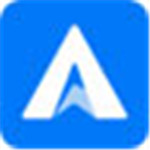





































 浙公网安备 33038202002266号
浙公网安备 33038202002266号